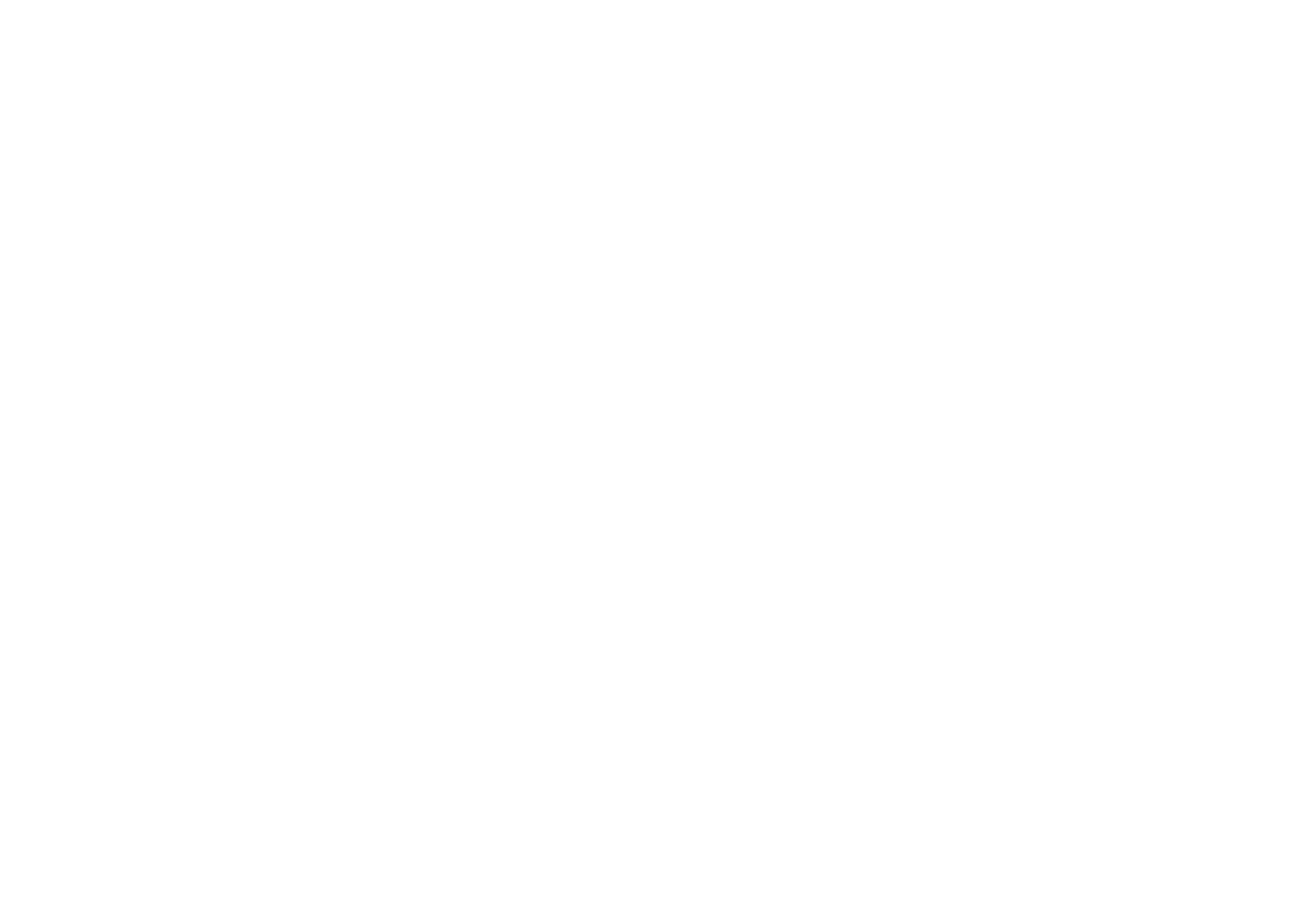
E-post
E-postsystemet i Nokia 9210 Communicator överensstämmer med Internet-
standarderna SMTP, IMAP4 (rev 1) och POP3.
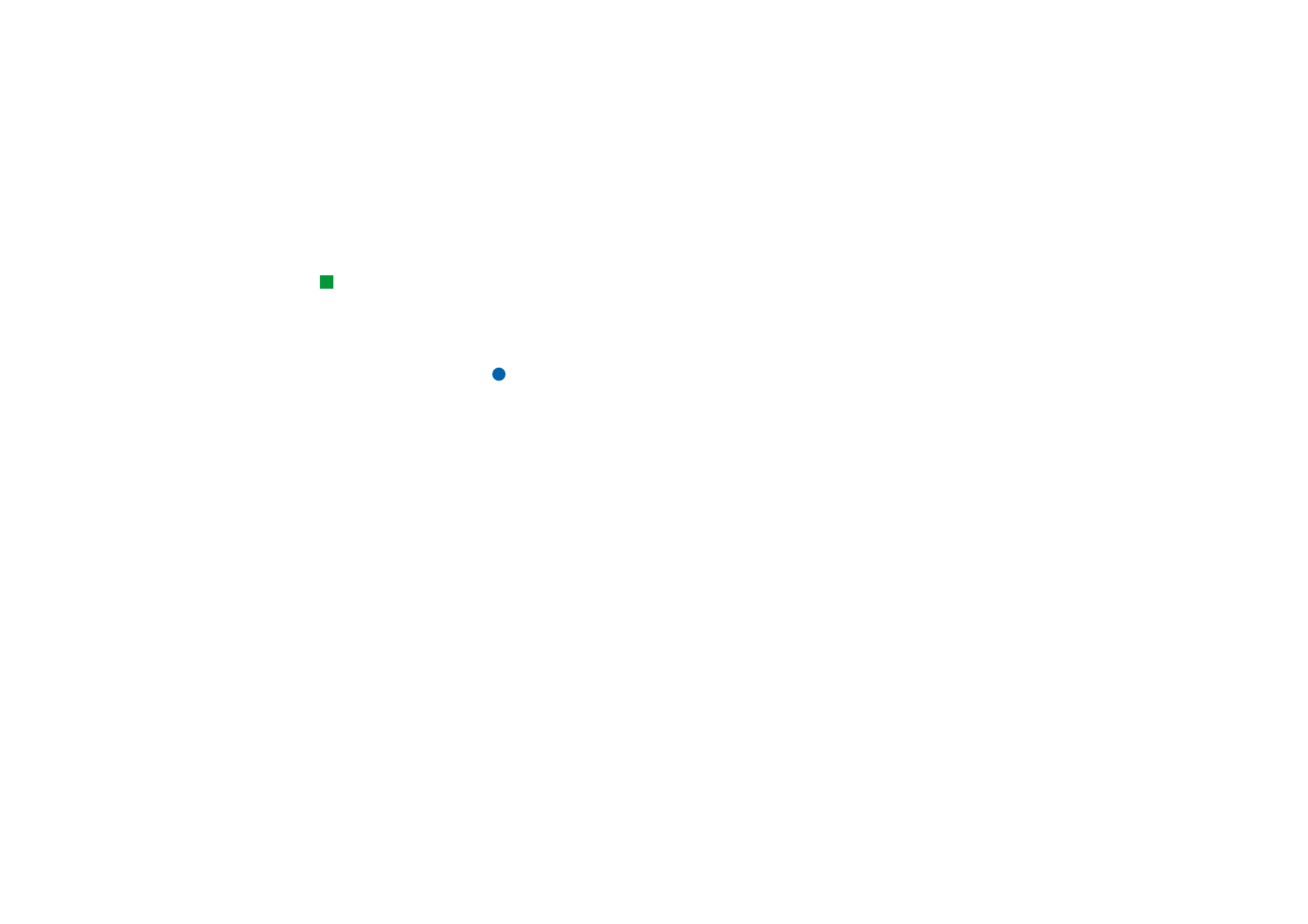
©2001 Nokia Mobile Phones. All rights reserved.
168
Meddelanden
För att kunna ta emot och skicka e-post måste du ha installerat en
fjärrbrevlådetjänst. Tjänsten kan du skaffa via en nätverksoperatör, ditt företag
eller via en Internet-leverantör.
Tips! Om du väljer Skriv
e-post i
meddelandeprogrammets
huvudvy och inte har något
e-postkonto, uppmanas du
att skapa ett.
Innan du kan skicka, ta emot, hämta, svara på och vidarebefordra e-post till
communicatorn måste du göra följande:
• Du måste konfigurera en Internet-kopplingspunkt (IAP). Se ”Ställa in Internet-
kopplingspunkt” på sidan 132
• Du måste ange rätt e-postinställningar. Se ”E-postinställningar” på sidan 168.
Obs! Följ de instruktioner du har fått från Internet-operatören.
E-postinställningar
Alla e-postinställningar du ändrar påverkar hur e-post skickas och tas emot.
För att du ska kunna ansluta till fjärrbrevlådan måste du definiera ett e-postkonto
på communicatorn.
1 Tryck på Menu i meddelandeprogrammets huvudvy och välj Verktyg >
Kontoinställningar….
2 Tryck på Skapa nytt. En lista med kontotyper visas.
3 Markera E-post och välj OK. En dialogruta med fyra sidor (eller flikar) öppnas.
Se figur 71
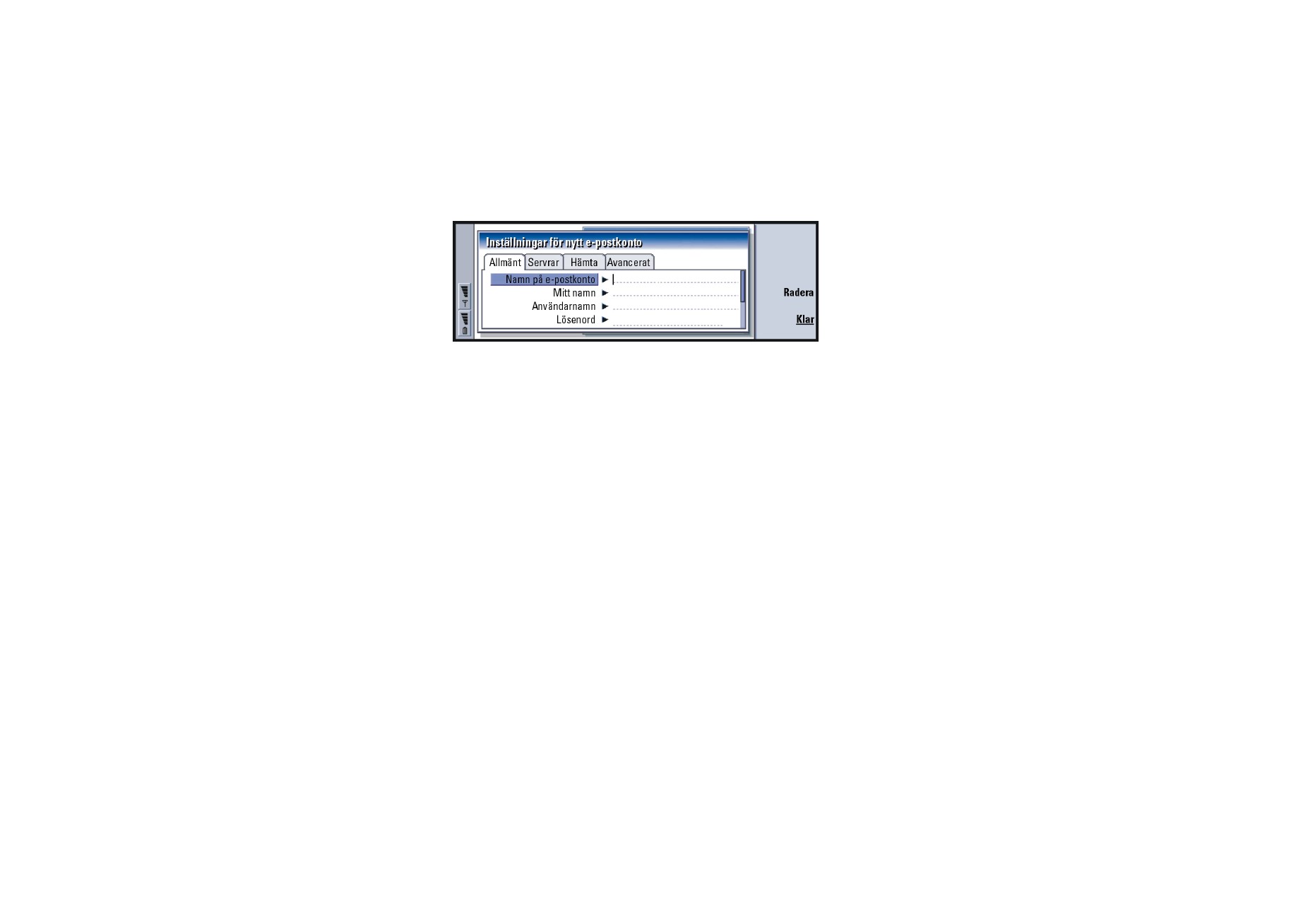
©2001 Nokia Mobile Phones. All rights reserved.
169
Meddelanden
Figur 71
4 Ange följande:
Sidan Allmänt
Namn på e-postkonto: Namnet på fjärrbrevlådan. Ge brevlådan ett beskrivande
namn.
Mitt namn: Skriv ditt namn.
Användarnamn: Skriv ditt användarnamn.
Lösenord: Skriv in ditt lösenord. Om du inte anger något lösenord här måste du göra
det när du försöker läsa e-posten i fjärrbrevlådan.
Min e-postadress: Ange den e-postadress du har fått från operatören.
Adressen måste innehålla tecknet @. Svar på meddelanden skickas
till den här adressen.
Internet-anslutning: Den IAP-anslutning som används för brevlådan. Välj en
Internet-kopplingspunkt (IAP) i listan. Information om hur du skapar en
Internet-kopplingspunkt finns i ”Ställa in Internet-kopplingspunkt” på
sidan 132.
Standardkonto: Välj ett e-postkonto i listan. Det första e-postkontot används det
som standardkonto tills fler konton skapas.
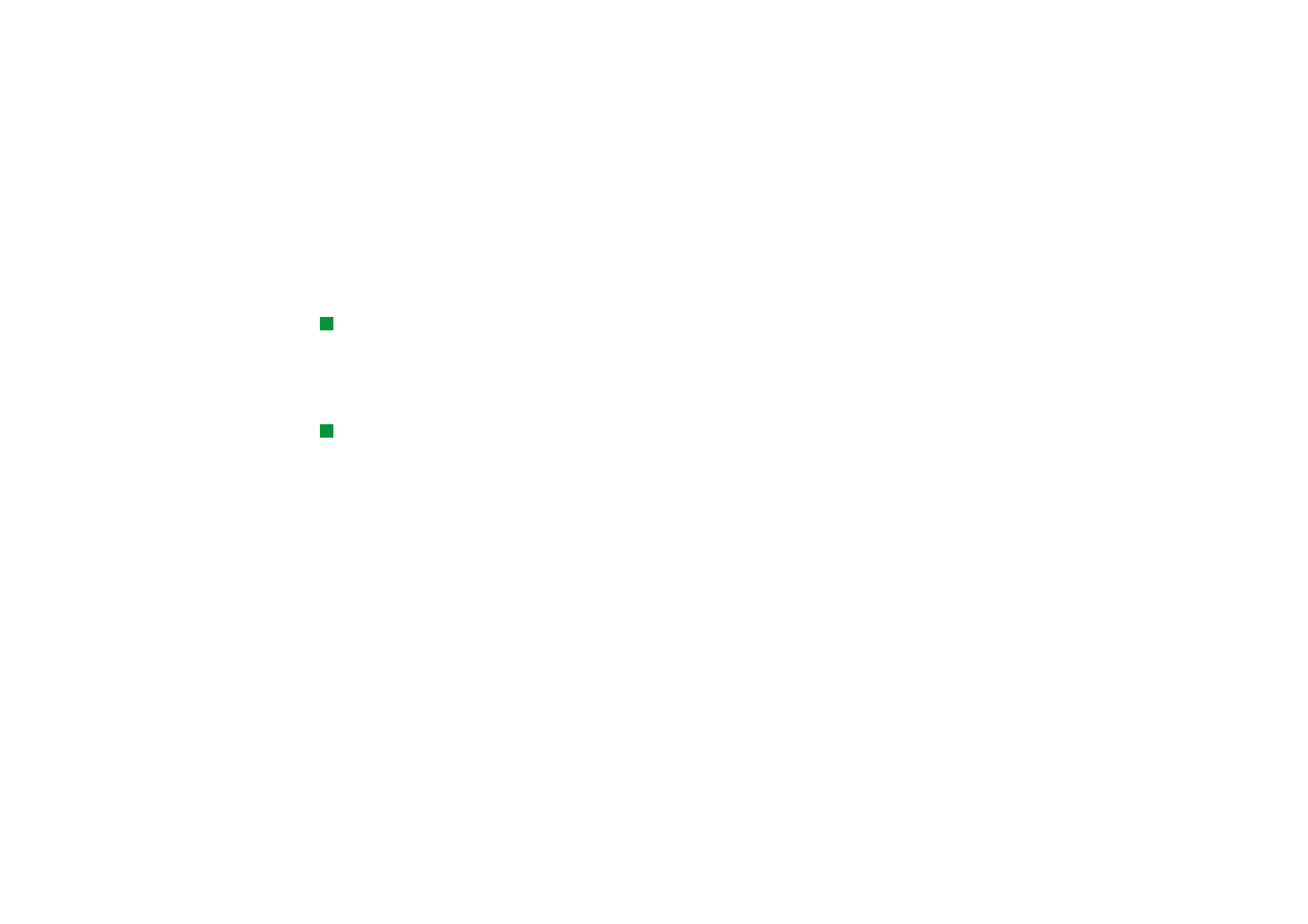
©2001 Nokia Mobile Phones. All rights reserved.
170
Meddelanden
Servrar
Typ av e-postkonto: Anger det e-postprotokoll som rekommenderas av operatören.
Alternativen är POP3 och IMAP4.
Server för utgående e-post : IP-adressen eller värdnamnet på den dator som din
Internet-post skickas från.
Tips! Servrar för
utgående post är vanligtvis
SMTP-servrar eller värdar,
och servrar för inkommande
post är POP3- eller
IMAP4-servrar.
Server för inkommande e-post: IP-adressen eller värdnamnet på den dator där din
Internet-post tas emot.
Hämta
Tips! Om du vill läsa din
e-post och besvara den
medan du är ansluten till
fjärrbrevlådan, väljer du
Rubriker (stanna online).
Om du vill hämta
meddelandena och
koppla ner anslutningen,
väljer du Meddelanden.
Hämta: Anger vad som ska hämtas från fjärrbrevlådan när anslutningen har
upprättats. Du kan välja följande alternativ: Rubriker (stanna online)/
Meddelanden/Medd. och bilagor. Du kan endast välja alternativet
Meddelanden om brevlådetypen är IMAP4.
Största storlek: Största tillåtna storlek för meddelande som hämtas. Minsta storlek
är 1 kB och största är 1 000 kB.
Avancerat
Standard-e-post: Den typ av e-post som du kan skriva och skicka från
communicatorn. Du kan välja följande alternativ: Ren text (inte MIME)/
Normal e-post/Formaterad text (HTML).
Skicka e-post: Hur e-post skickas från communicatorn. Du kan välja följande
alternativ: Omedelbart/Vid nästa uppkoppling/På begärd tid.
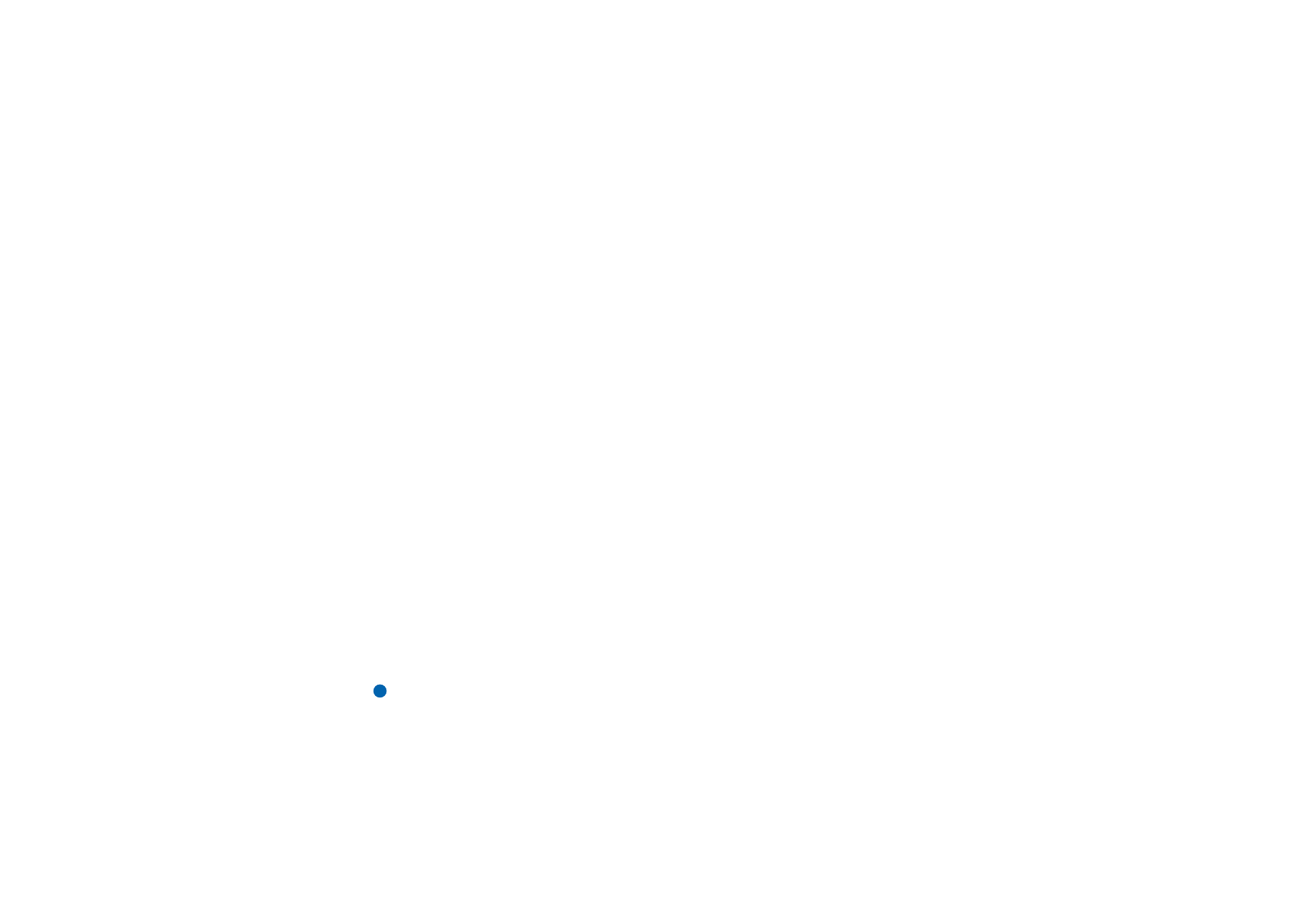
©2001 Nokia Mobile Phones. All rights reserved.
171
Meddelanden
Ta med signatur: Anger om din signatur ska tas med i e-postmeddelandet. Du kan
välja följande alternativ: Nej/Använd mitt kontaktkort/Anpassad. Om du
väljer Anpassad kan du ändra signaturfilen med Redigera signatur.
Begär läskvitto: Anger om du vill få ett meddelande när mottagaren har öppnat
ditt e-brev. Du kan bara få det om den här funktionen finns i mottagarens
e-postprogram. Alternativen är Ja/Nej.
Tillåt begäran om läskvitto: Följande alternativ finns: Ja/Nej. Om du väljer Nej får inte
meddelandeavsändaren någon information när du öppnar meddelandet.
Kopiera till min e-postadress: Följande alternativ finns: Ja/Nej.
Säker inloggning (APOP): Används med protokollet POP3 för att kryptera lösenord
som skickas till en fjärransluten e-postserver. Följande alternativ finns:
Ja/Nej.
Säker anslutning (TLS): Används med protokollen POP3, IMAP4 och SMTP för att
säkra anslutningen till fjärrbrevlådan. Följande alternativ finns: Ja/Nej.
Sökväg till IMAP4-mapp: Ange plats för IMAP-postmappen här, om den inte anges
automatiskt. Du kan endast välja det här alternativet om brevlådetypen
är IMAP4.
Redigera ett konto
1 Tryck på Menu i meddelandeprogrammets huvudvy och välj Verktyg >
Kontoinställningar…. En lista med konton visas.
2 Markera det konto du vill redigera och välj Redigera.
3 Gör inställningarna på sidorna Allmänt, Servrar, Hämta och Avancerat
(förklaras ovan).
4 Tryck på Esc om du ångrar dig.
Godkänn ändringarna med Klar.
Obs! Du kan inte ändra inställningarna för brevlådan när du är online.
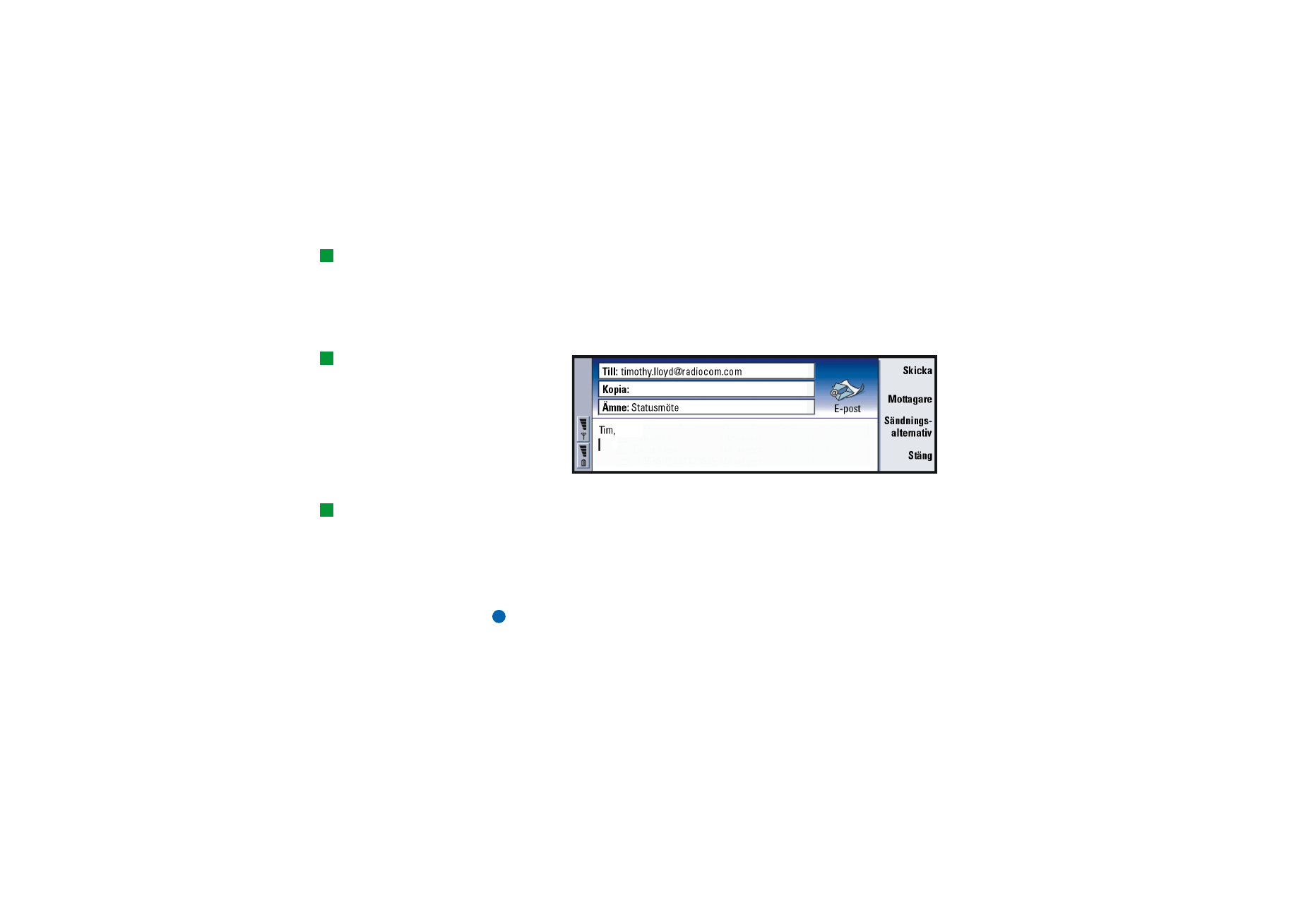
©2001 Nokia Mobile Phones. All rights reserved.
172
Meddelanden
Skriva och skicka ny e-post
Tips! Om det inte går att
skicka e-post från din
communicator kontrollerar
du att din e-postadress är
rätt i e-postinställningarna.
Se sidan 169.
1 Välj Skriv e-post i meddelandeprogrammets huvudvy.
E-postredigeraren öppnas (se figur 72).
Tips! Du kan
zooma in texten i
e-postredigerings-
programmet.
Figur 72
2 Skriv e-postmeddelandet.
Tips! Information om hur
du väljer mottagare finns på
sidan 161.
3 Välj Mottagare om du vill välja mottagare för meddelandet eller
skriv namnet eller e-postadressen i fälten Till:, Kopia: och Hemlig:. Du kan gå från
ett fält till ett annat med hjälp av tabbtangenten.
4 Om du vill ändra sändningalternativen för e-post väljer du
Sändningsalternativ. En dialogruta med två sidor öppnas. Se sidan 174.
5 Tryck på Skicka.
Obs! Du kan inte skriva bokstäver med accenttecken i e-postadresser.
Mottagare
Det finns tre nivåer av mottagare i ett e-postmeddelande.
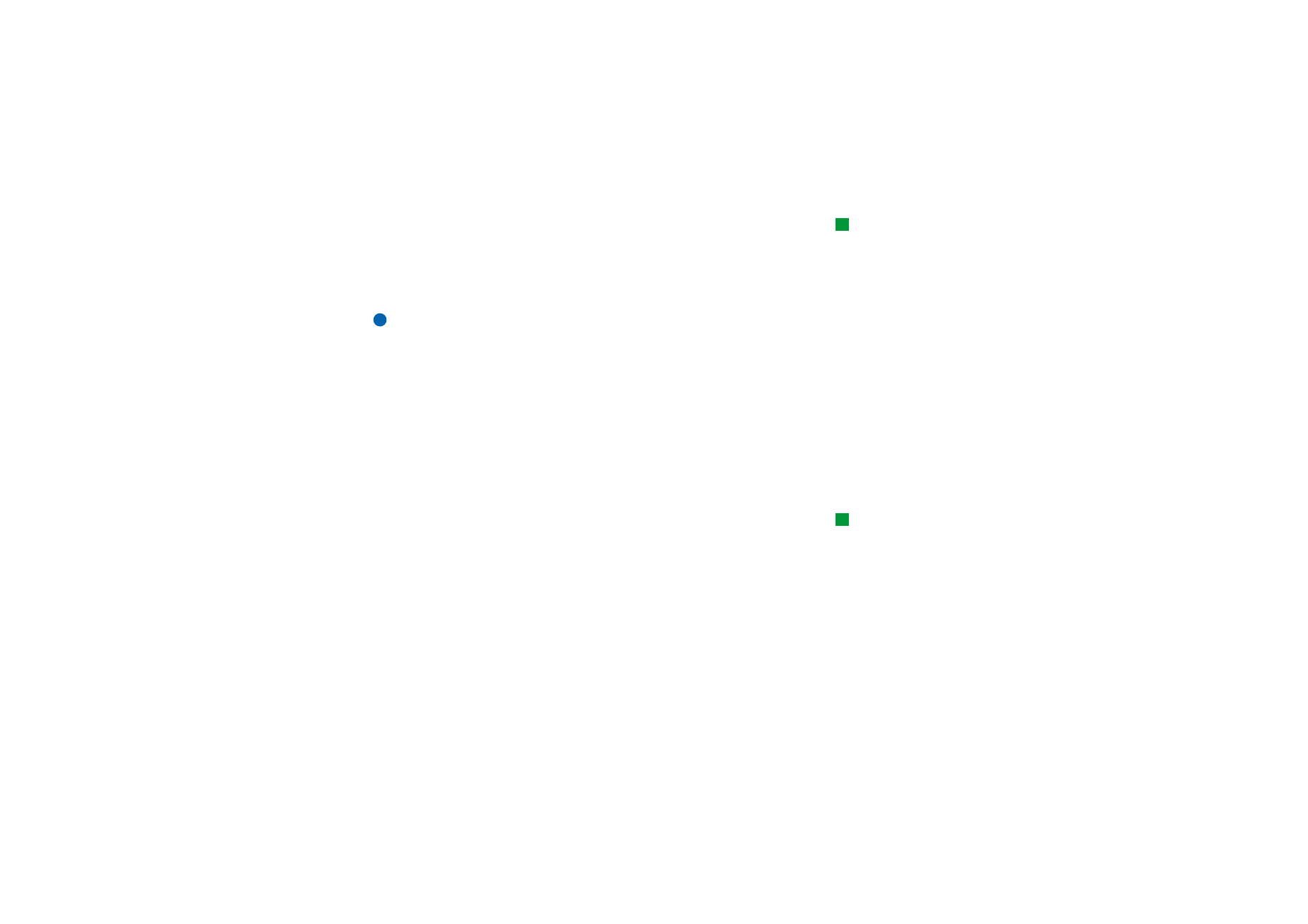
©2001 Nokia Mobile Phones. All rights reserved.
173
Meddelanden
Tips! Om du vill visa eller
dölja fälten Kopia: och
Hemlig: i e-postredigeraren
trycker du på Menu och
väljer Visa > Visa Cc-fält eller
Visa Bcc-fält.
Till: – Meddelandet skickas direkt till mottagaren.
Kopia: – En kopia av meddelandet skickas till mottagaren, och mottagarens namn
visas för andra mottagare.
Hemlig: – En kopia av meddelandet skickas till mottagaren men mottagarens namn
visas inte för andra mottagare.
Obs! Mottagarnas adresser kontrolleras mot informationen i kontaktdatabasen
när du väljer Skicka. Namn som inte stämmer med informationen i
kontaktdatabasen eller adresser som inte innehåller tecknet @ bör tas
bort från adressfälten.
Om ett namn i något av adressfälten är ett gruppnamn, ersätts gruppnamnet med
e-postadresserna till dem som ingår i gruppen.
Utseende på skickad e-post
Du kan endast formatera HTML-meddelanden. Tryck på Menu och välj Formatera >
Format. Då visas följande formateringsalternativ: Fet, Kursiv, Understrykning
och Listpunkter.
Tips! Välj textformat för
ett markerat område genom
att trycka på Menu och välja
Formatera > Teckensnitt….
Om du vill ange ett standardteckensnitt för oformaterad text och HTML-
meddelanden, trycker du på Menu och väljer Verktyg > Inställningar….
Du justerar texten i ett meddelande genom att trycka på Menu och välja
Formatera > Justering. Du kan välja mellan följande alternativ: Vänster, Centrerat
och Höger.
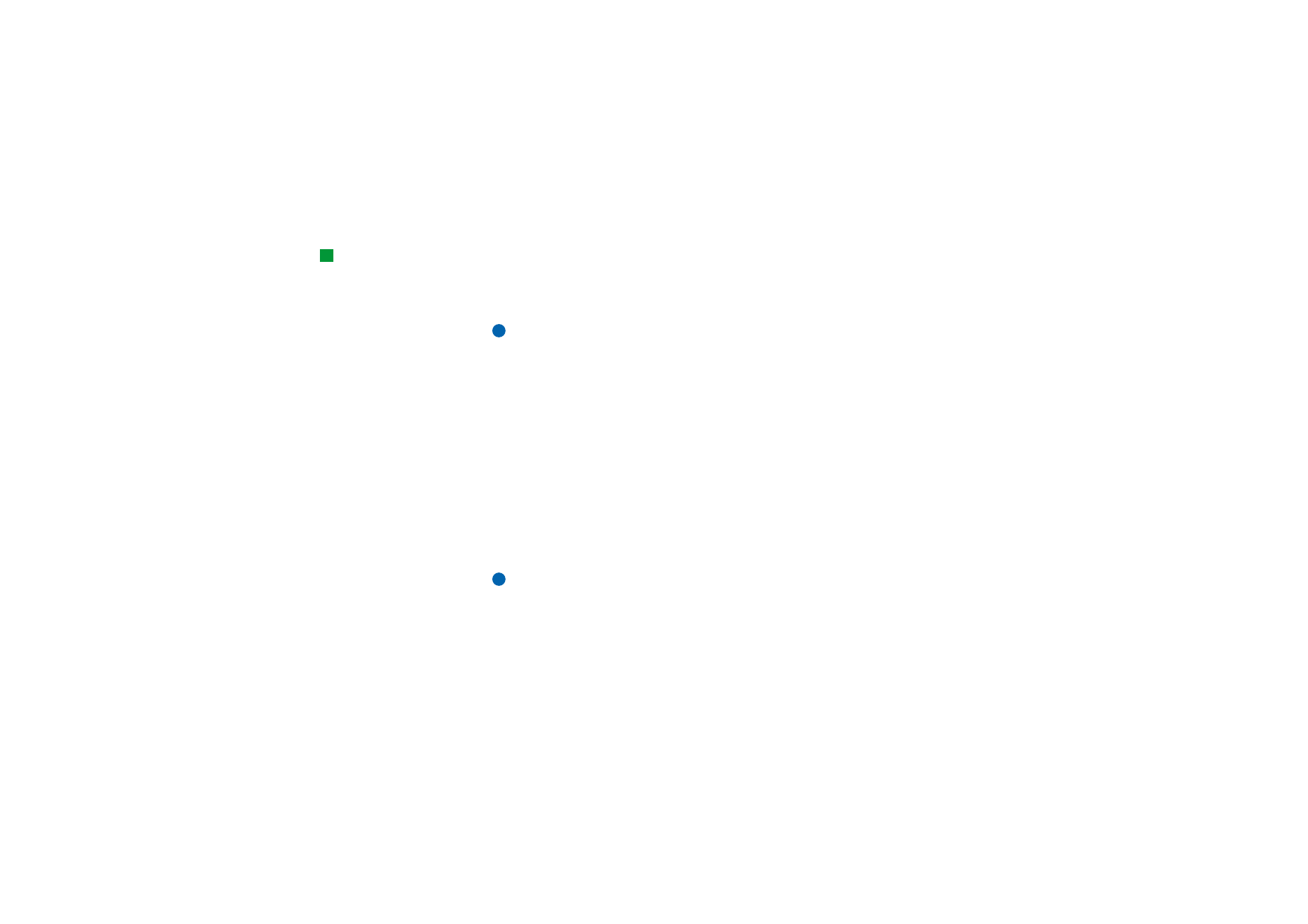
©2001 Nokia Mobile Phones. All rights reserved.
174
Meddelanden
Sändningsalternativ
Tips! Om det är ett
PC-postmeddelande
(se sidan 180), kan du
endast ändra alternativen
Prioritet och E-postkonto
som används.
Alternativen i dialogrutan Sändningsalternativ innehåller värden som har angetts i
e-postinställningarna (se sidan 168). Tryck på Sändningsalternativ för att öppna
dualogrutan. De ändringar du gör i den här dialogrutan påverkar endast det
aktuella meddelandet.
Obs! Om du ändrar alternativen i den här dialogrutan visas ändringarna när
mottagaren öppnar meddelandet. Formatet kan t.ex. påverka textens
läsbarhet.
Meddelande
Prioritet: Meddelandets prioritet. Följande alternativ finns: Hög/Normal/Låg.
Meddelandetyp: Meddelandets typ. Följande alternativ finns: Ren text (inte MIME)/
Ren text/Formaterad text (HTML).
Begär läskvitto: Anger om du vill ha ett meddelande när adressaten har tagit
emot meddelandet.
Leverans
E-postkonto som används: Den fjärrbrevlåda som används för att skicka
meddelandet.
Obs! Om du ändrar e-postkontot ändras inte standardalternativen i övriga fält
på den här sidan.
Skicka e-postmeddelandet: När meddelandet ska skickas. Följande alternativ finns:
Omedelbart/På begärd tid/Vid nästa uppkoppling.
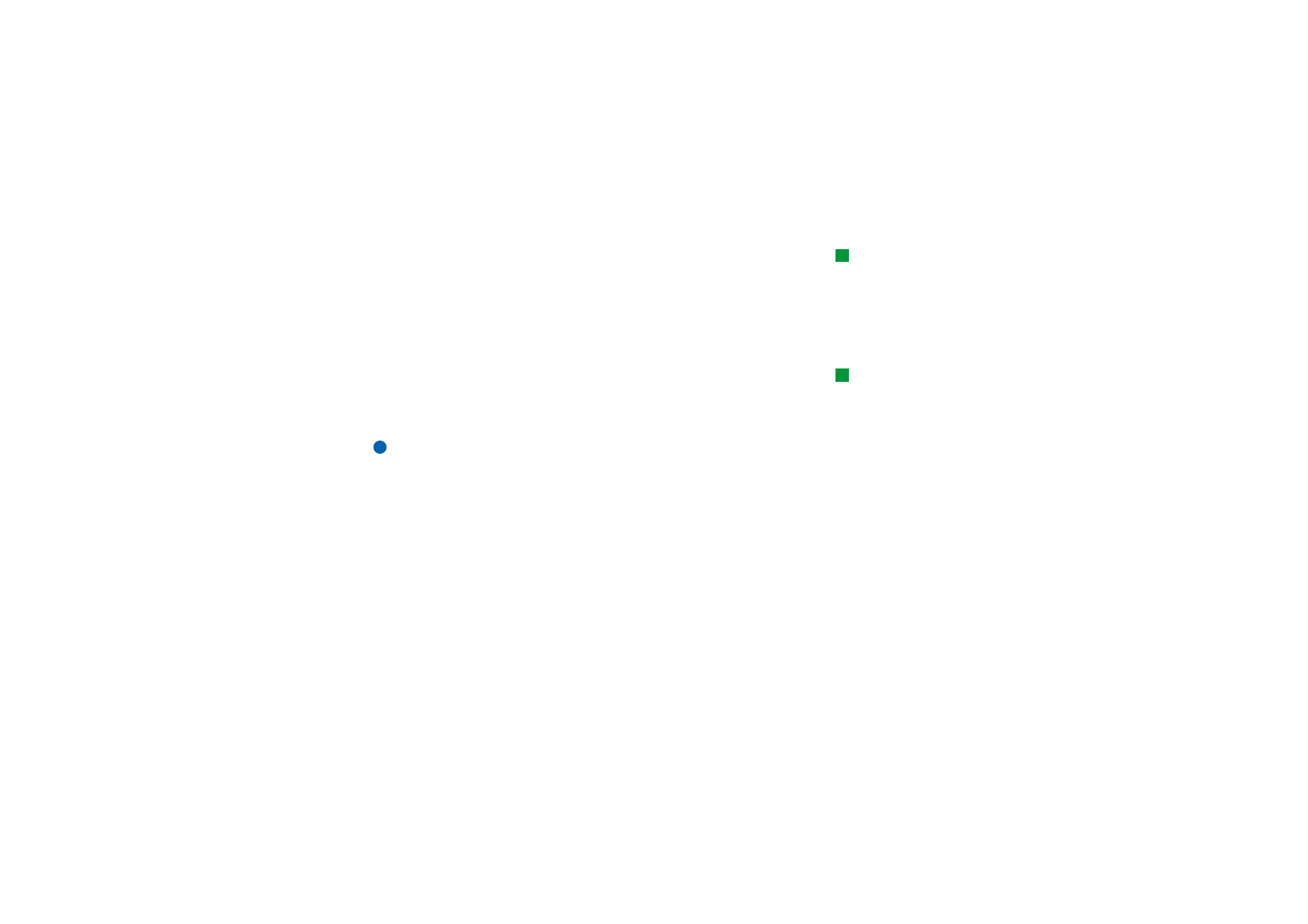
©2001 Nokia Mobile Phones. All rights reserved.
175
Meddelanden
Hämta e-post
Tips! Du bör regelbundet
radera e-postmeddelanden
från communicatorn för att
frigöra minnesutrymme.
Mer information finns i
avsnittet ”Undvika
minnesbrist” på sidan 162.
E-post som adresserats till dig hämtas inte automatiskt till communicatorn utan
till din fjärrbrevlåda. För att kunna läsa e-post måste du först ansluta till
fjärrbrevlådan och markera de meddelanden som du vill hämta till communicatorn.
Anslutning till fjärrbrevlådan görs via datasamtal.
Ansluta till en fjärrbrevlåda
1 Välj fjärrbrevlådan i den vänstra ramen i meddelandeprogrammets huvudvy.
Tips! Om du inte anger
ett lösenord när du ansluter
till fjärrbrevlådan öppnas en
dialogruta. Skriv lösenordet
och välj OK.
2 Tryck på Hämta e-post.
3 När du har kopplats upp mot fjärrbrevlådan trycker du på Menu och väljer
Hämta > Nytt eller Valda eller Alla.
4 När alla begärda meddelanden har hämtats väljer du Koppla ner.
Obs! Om du väljer Koppla ner behöver det inte innebära att telefonen kopplas
ner. Om anslutningen används av andra program förblir den aktiv.
Tryck på Menu och välj Arkiv > Koppla ner när du vill koppla
ner anslutningen.
Prenumerera och ta bort prenumeration på fjärrbrevlådsmappar
Om fjärrbrevlådan är en IMAP4-brevlåda kan du redigera och synkronisera
fjärrbrevlådans inkorg i communicatorn. För att kunna göra det måste du
prenumerera på mapparna och ha dem synliga i communicatorn.
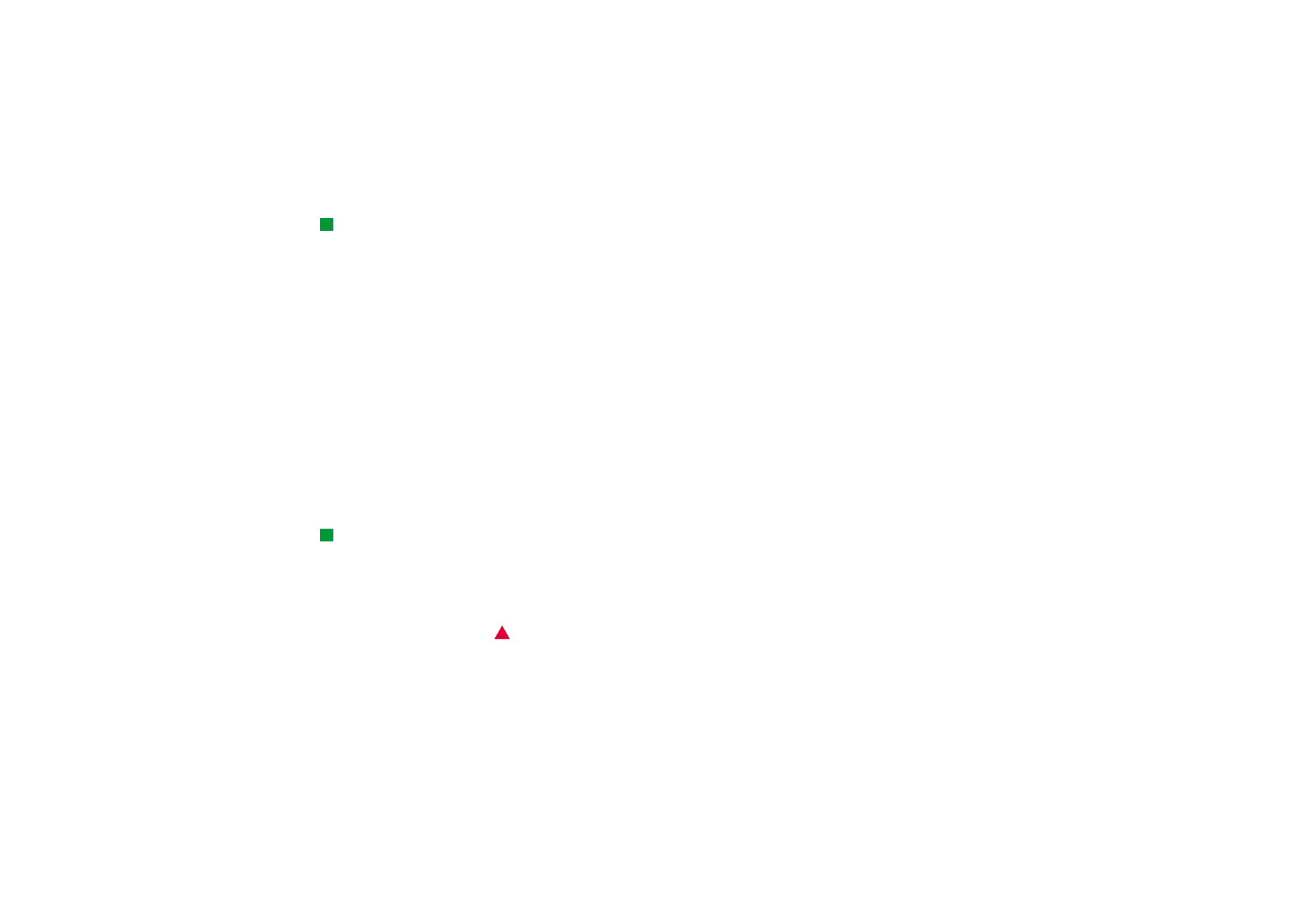
©2001 Nokia Mobile Phones. All rights reserved.
176
Meddelanden
Tips! Om du vill skapa
nya mappar i fjärrbrevlådan
ansluter du till Internet,
trycker på Menu och väljer
Arkiv > Mapp. Sedan kan du
välja Skapa ny mapp… eller
Byt namn på mapp….
1 Anslut till Internet.
2 Tryck på Menu och välj Ta emot > Mapprenumerationer…. En lista med mappar i
fjärrbrevlådan visas.
3 Välj mappen.
4 Tryck på Prenumerera. Om du redan prenumererar på mappen väljer du
Radera prenumeration för att ta bort prenumerationen.
5 Om du väljer Koppla ner och Anslut tas de nya mapparna med i listan.
Läsa e-post
Du kan läsa, svara på och vidarebefordra e-post i läsprogrammet för e-post.
Om du vill läsa ett mottaget meddelande markerar du det i Inkorgen och
väljer Öppna.
Meddelandet är skrivskyddat vilket betyder att du inte kan redigera texten
eller bilagorna.
Om det finns en webblänk i meddelandet kan du öppna den genom att gå till
länken och välja Använd.
Tips! Du kan skapa
nya kontakter genom att
använda namnen på de
andra mottagarna av
meddelandet. Tryck på
Menu och välj Verktyg >
Lägg till i Kontakter.
Om det finns en fax-, SMS- eller e-postlänk i meddelandet kan du skriva fax, SMS
eller e-post genom att markera URL-adressen och välja Använd.
Redigeringsprogrammet öppnas och mottagarfältet fylls i från fax- eller
e-postadressen eller GSM-numret i länken.
Du raderar meddelandet genom att välja Radera.
Varning! Meddelanden som markerats som raderade när anslutningen
kopplats ner raderas också från fjärrservern när anslutningen
aktiveras. Information om att radera meddelanden lokalt utan att
radera brevlådafiler finns i ”Undvika minnesbrist” på sidan 162.
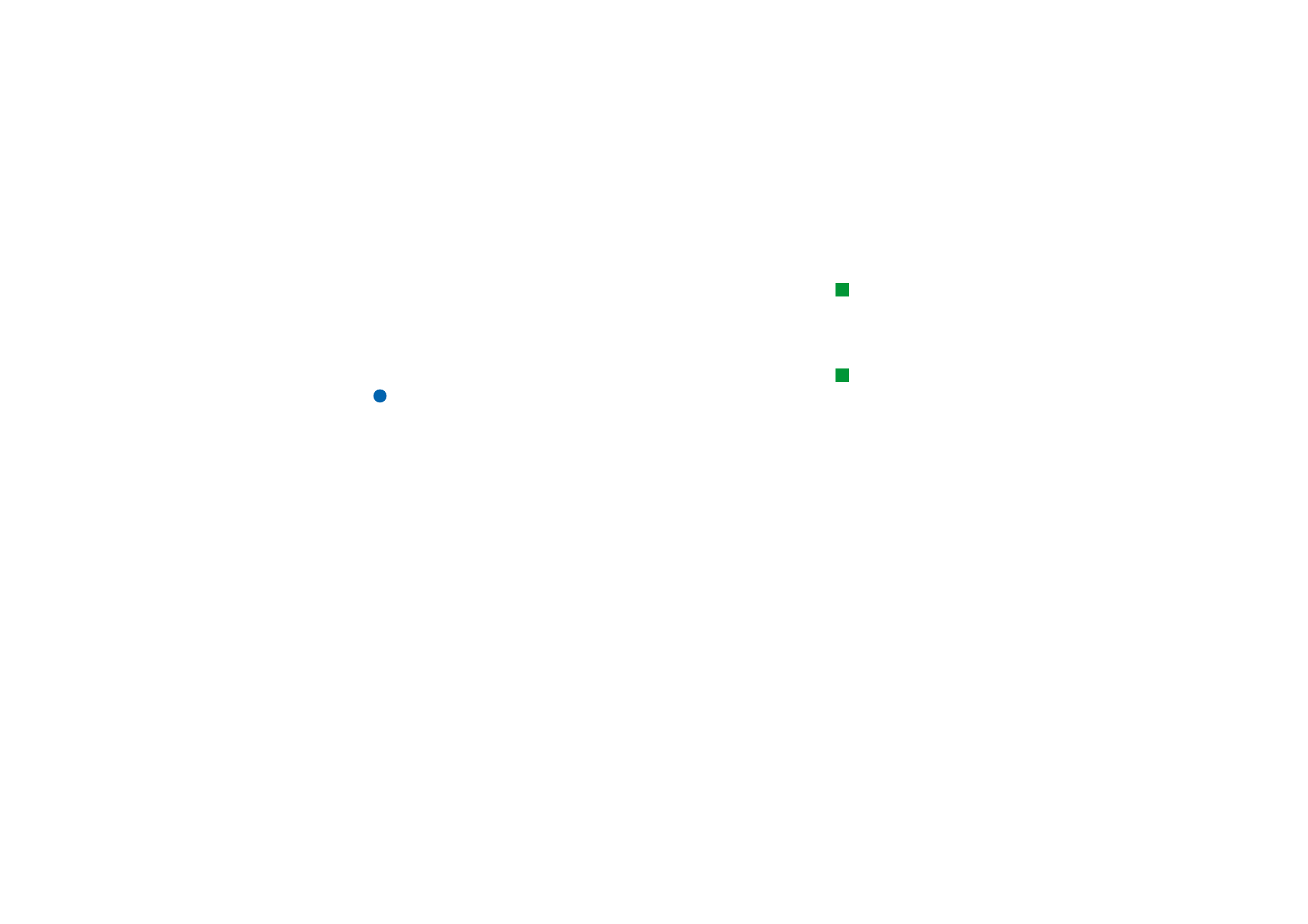
©2001 Nokia Mobile Phones. All rights reserved.
177
Meddelanden
Svara på e-post
1 Markera e-postmeddelandet i Inkorgen och välj Öppna. Läsprogrammet för e-
post öppnas.
Tips! Om du
vill vidarebefordra
e-postmeddelanden trycker
du på Menu och väljer
Arkiv > Vidarebefordra.
2 Tryck på Svara. Läsprogrammet för e-post öppnas.
Om du vill skicka ett svar till alla mottagare, inte bara avsändaren, trycker du
på Menu och väljer Arkiv > Svara > Alla mottagare.
Tips! Om du vill söka
efter och ersätta text i
e-postmeddelanden trycker
du på Menu och väljer
Redigera > Sök….
3 Redigera meddelandet och välj Skicka.
Obs! När du svarar på ett e-postmeddelande bifogas HTML-meddelanden.
Format på besvarad och vidarebefordrad e-post
Du kan ändra formatet på besvarad och vidarebefordrad e-post.
1 Tryck på Menu och välj Verktyg > Inställningar…. En dialogruta öppnas.
2 Ange följande:
Ta med originalmeddelandet i svaret: Anger om det ursprungliga meddelandet ska
skickas tillsammans med svaret. Alternativen är Ja/Nej.
Teckensnitt för ren text: Anger det teckensnitt som ska användas i oformaterade
SMS.
HTML-normalteckensnitt: Anger standardstorlek och teckensnittsfamilj som
används i HTML-meddelanden. Tänk på att HTML-meddelanden kan
innehålla koder som ändrar det du anger här.
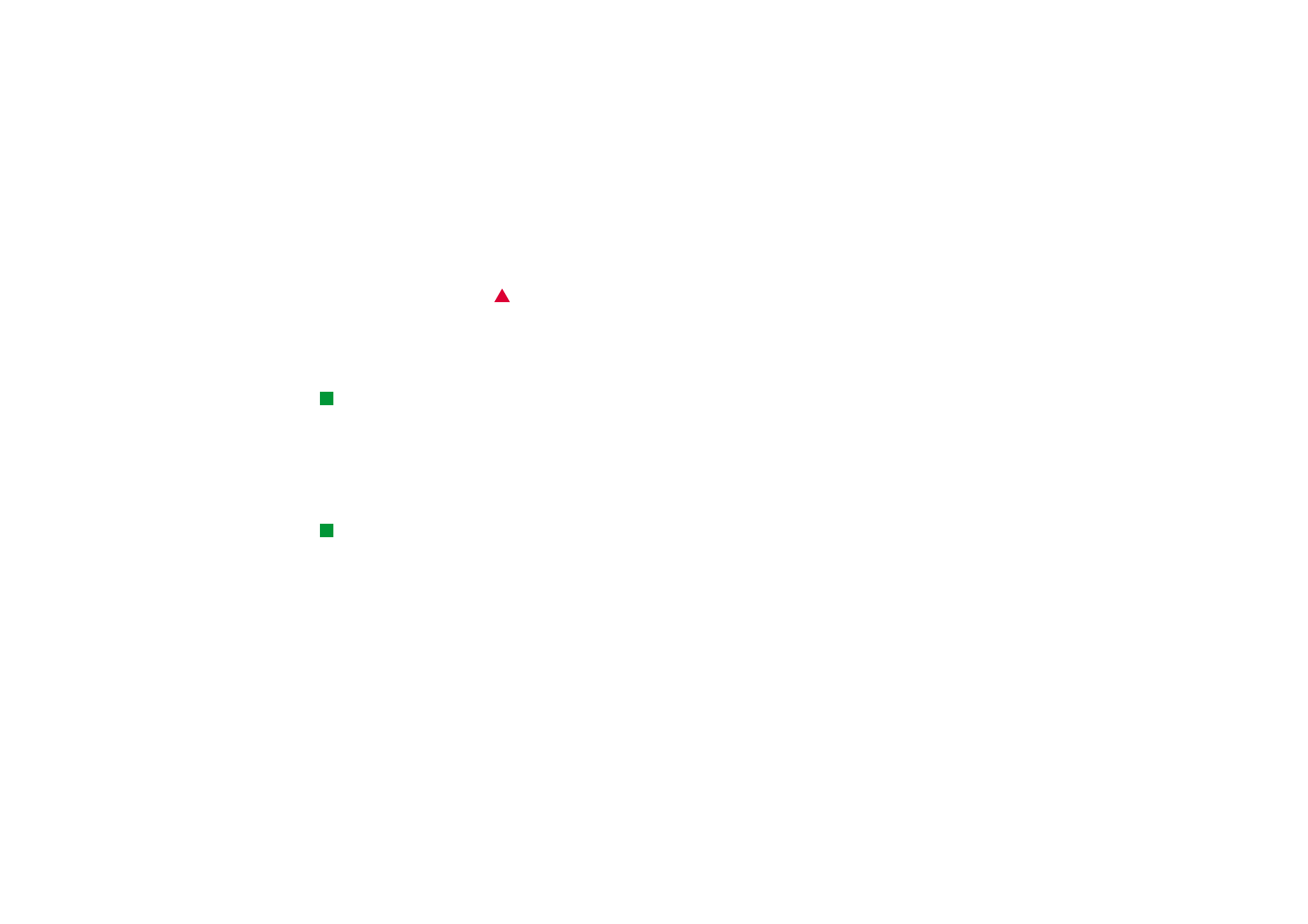
©2001 Nokia Mobile Phones. All rights reserved.
178
Meddelanden
Bifogade filer i e-post
Du kan skicka de flesta dokument och meddelanden som du skriver i andra program
i communicatorn, t.ex. Word, som bilagor.
Varning! Bilagor till e-post kan innehålla virus eller på annat sätt skada
communicatorn eller datorn. Öppna endast bilagor som du är säker
på inte innehåller virus eller annat som kan skada datorn.
Mer information finns i ”Certifikathantering” på sidan 217
Bifoga filer i e-post
Tips! Om du vill redigera
bifogade filer trycker du på
Menu och väljer Bifogade
filer > Redigera. Du kan
inte redigera bilagor i
e-postmeddelanden som
har tagits emot.
1 Tryck på Menu i redigeringsprogrammet för e-post och välj Bifogade filer >
Infoga fil….
2 Sök efter och markera den fil du vill bifoga e-postmeddelandet.
Visa och spara bifogade filer i e-post
Bifogade filer visas alltid längst ned i öppna e-postmeddelanden.
Du kan öppna filerna i rätt program om det finns tillgängligt.
Tips! Om du vill öppna en
bifogad fil markerar du den
med hjälp av piltangenten
och trycker sedan på Enter.
1 Öppna e-postmeddelandet som innehåller bifogade filer och välj
Bifogade filer. En dialogruta öppnas.
2 Välj Öppna när du vill öppna den bifogade filen.
Välj Spara om du vill spara bilagan.
Välj Radera lokalt om du vill radera den bifogade filen från communicatorn.
Den raderas inte från fjärrbrevlådan.
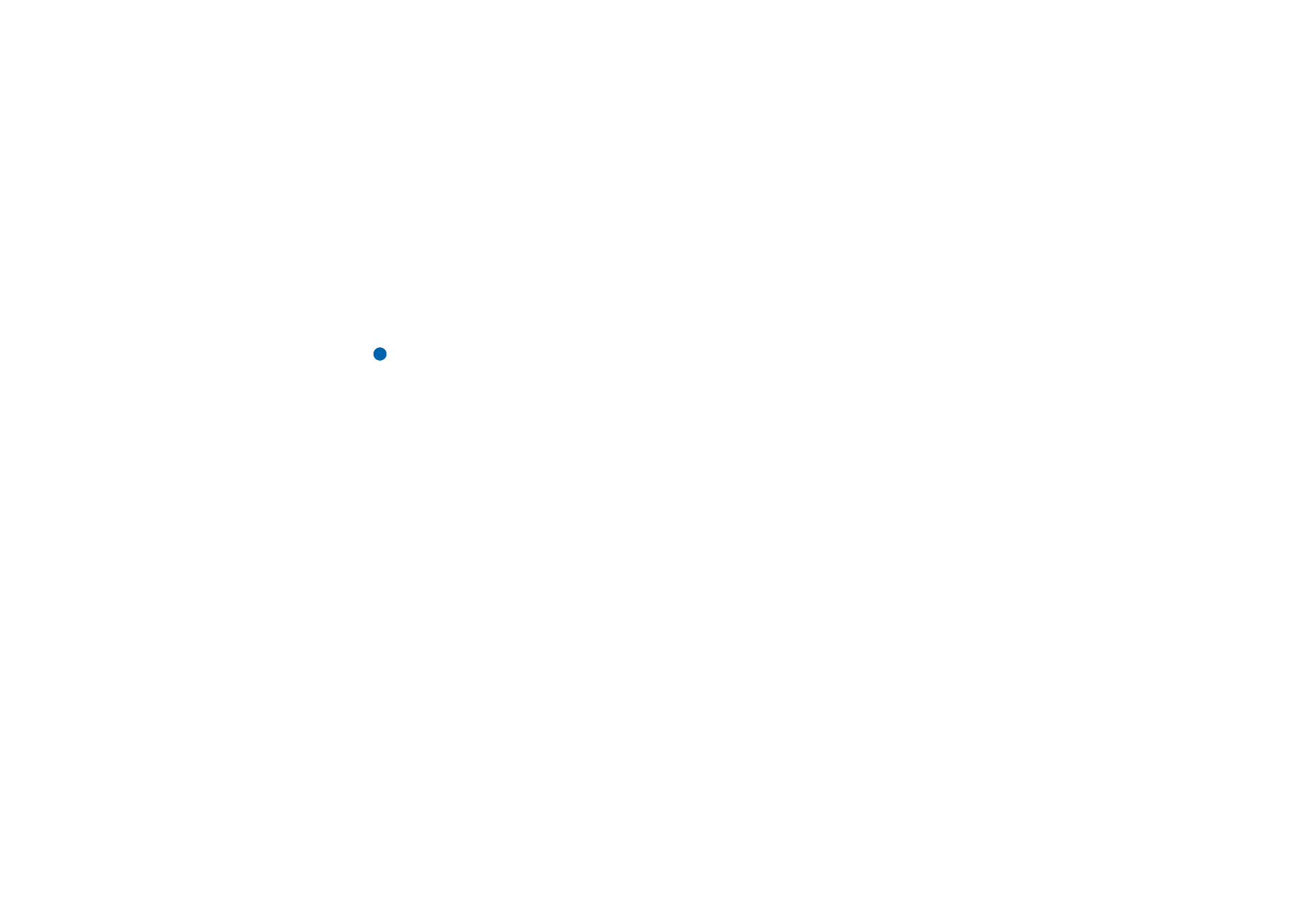
©2001 Nokia Mobile Phones. All rights reserved.
179
Meddelanden
Arbeta online och offline
Online innebär att communicatorn är ansluten till en fjärrbrevlåda via
en Internet-anslutning.
När du arbetar offline innebär det att communicatorn inte är ansluten till en
fjärrbrevlåda. Du kan bara radera meddelanden, inte mappar. När du arbetar online
kan du radera, byta namn på och skapa nya mappar i fjärrbrevlådan.
Obs! Alla ändringar du gör i fjärrbrevlådan när du är offline aktiveras när
du ansluter och synkroniserar nästa gång. Om du t.ex. raderar ett
e-postmeddelande från communicatorn när du är offline tas meddelandet
bort från fjärrbrevlådan nästa gång du ansluter till brevlådan.
Information om hur du raderar meddelanden från communicatorn för att spara
minne finns i ”Undvika minnesbrist” på sidan 162.
Genom att arbeta med e-posten offline minskar du anslutningskostnaden och du
kan arbeta med communicatorn i situationer där dataanslutning inte är tillåten,
t.ex. ombord på flygplan. Information om att använda communicatorn ombord på
flygplan finns i avsnittet ”Flygprofilen” på sidan 92. Läs också informationen i
”Viktig säkerhetsinformation” på sidan 251.
PC-post
Du kan skicka och ta emot Internet-post via ett datasamtal, men du kan inte skicka
PC-post från communicatorn. PC-post är e-post som du kan läsa, skriva och
redigera på communicatorn men du kan endast skicka och ta emot sådan post via
en dator nästa gång du synkroniserar communiatorn med datorn.
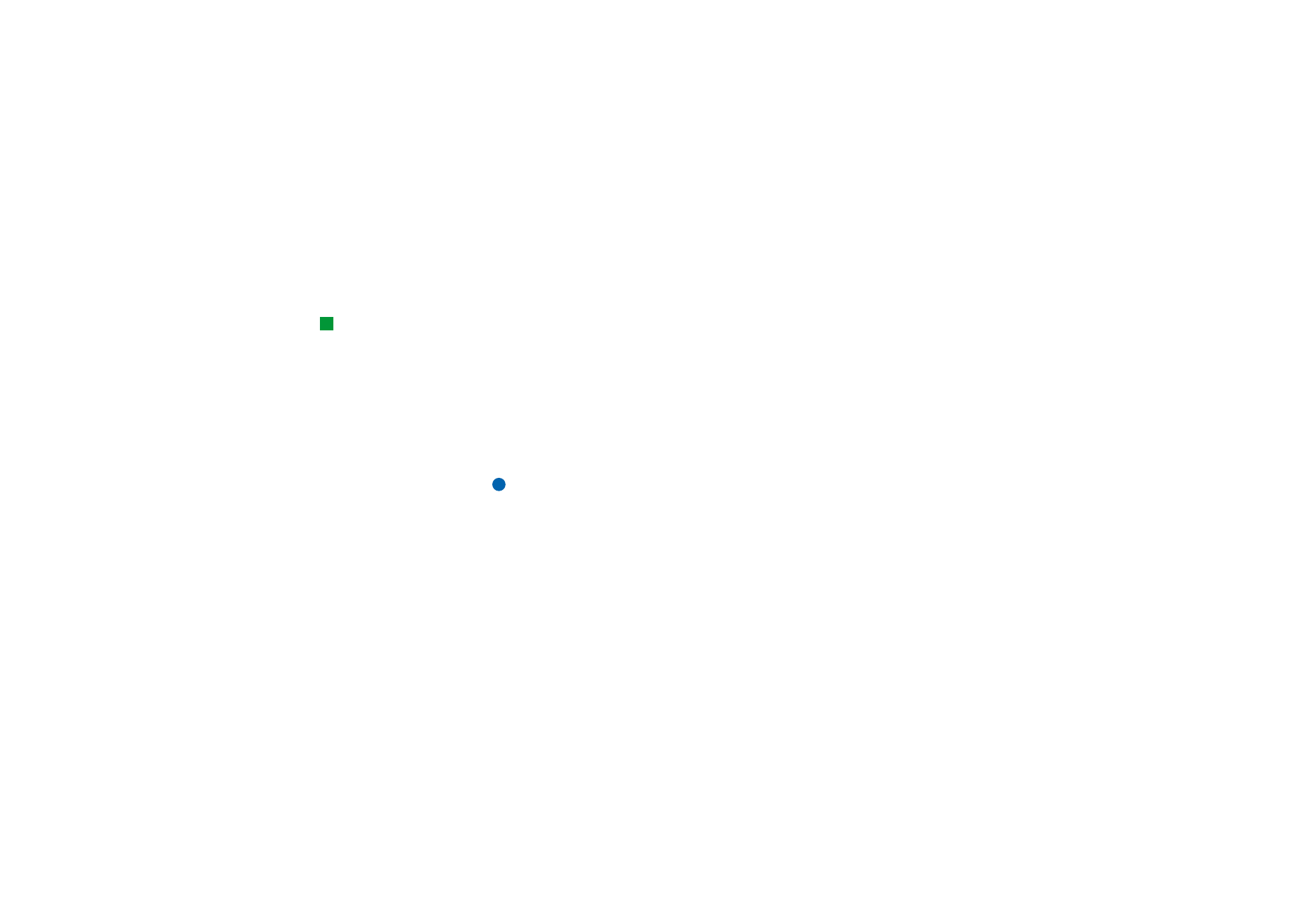
©2001 Nokia Mobile Phones. All rights reserved.
180
Meddelanden
E-postsynkronisering med datorn
Synkronisering innebär att uppdatera innehållet i e-postmeddelanden och
mappar som är identiska på communicatorn och datorn. Det sker genom att
information kopieras och kombineras mellan de två enheterna. Mer information
finns i PC Suite-handboken på cd-skivan i produktpaketet.
Tips! Innan du kan
synkronisera e-post måste
du installera programvara
för PC-post från cd-skivan
i produktpaketet.
Se ”Installera programvara
från cd-skivan” på sidan 34.
Vid synkronisering av e-post kopieras meddelandena mellan communicatorn och
datorns e-postprogram så att du kan använda vilken av enheterna du vill för att
läsa och svara på meddelanden.
Du kan konvertera Internet-post till PC-post så att den synkroniseras med en dator
eller konvertera PC-post till Internet-post så att den kan skickas direkt från
communicatorn. Alla inställningar för synkronisering görs på datorn. Den enda
inställning du kan göra på communicatorn är att radera det konto du använder.
Skapa ny PC-post
Obs! Du måste ha definierat ett e-postkonto på fjärrdatorn för att kunna skapa
ny PC-post.
1 Tryck på Menu i meddelandeprogrammets huvudvy och välj Skriv >
Nytt meddelande…. En lista visas.
2 Markera PC-post och välj OK.
Om du har fler än ett PC-konto visas en dialogruta med information om vilket
konto som används när du skickar PC-post. Markera PC-postkontot och välj OK.
3 Skriv PC-postmeddelandet i redigeringsprogrammet för e-post
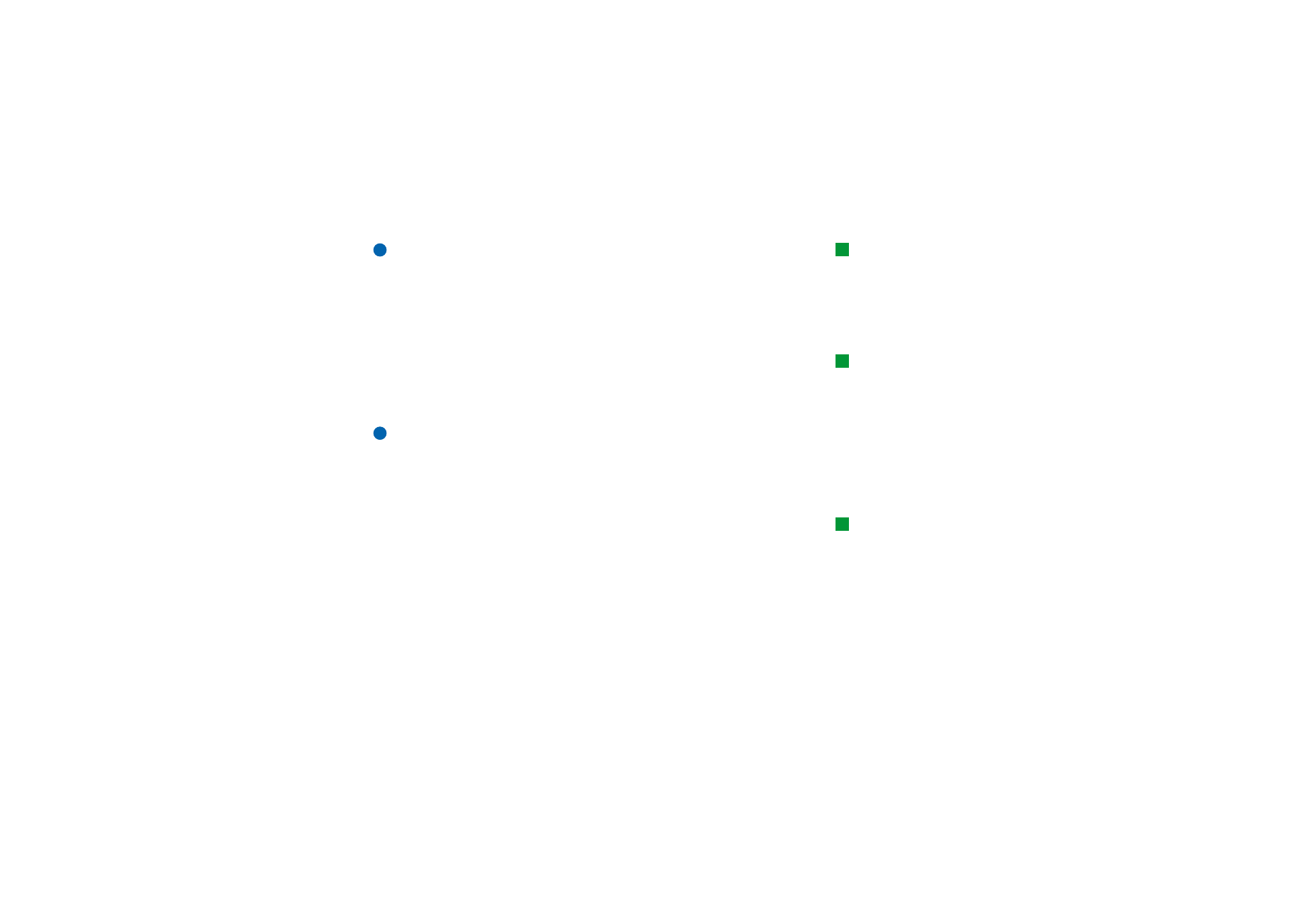
©2001 Nokia Mobile Phones. All rights reserved.
181
Meddelanden
Konvertera till PC- eller Internet-post
Tips! Du kan läsa
och redigera PC-post på
samma sätt som Internet-
post på communicatorn.
Obs! HTML-meddelanden kan inte konverteras eftersom de inte kan skickas
med PC-post. Du måste ändra meddelandetypen till oformaterad text eller
icke-MIME i dialogrutan med sändningsalternativ innan du kan
konvertera meddelandet till PC-post. Mer information finns på sidan 174.
PC-post och Internet-post visas i samma mappar.